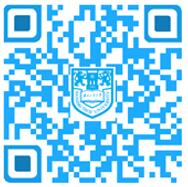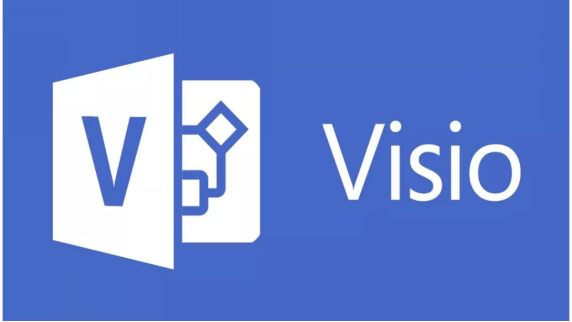
Visio 是什么?它是一款 Windows 操作系统下运行的流程图软件,是Microsoft Office 软件组合的一个部分,可以绘制地图、企业标志等,同时支持将文件保存为矢量图形通用格式,将 Office 的功能无限地扩充。
在您使用Visio 时,以可视方式传递重要信息,就像打开模板、将形状拖放到绘图中,以及像完成 PPT一样轻松,甚至可以连接Excel、Access 等其他源的数据来创建图表,也可以将其嵌入在 Word 文档、PowerPoint 幻灯片中并直接编辑。(如图所示)
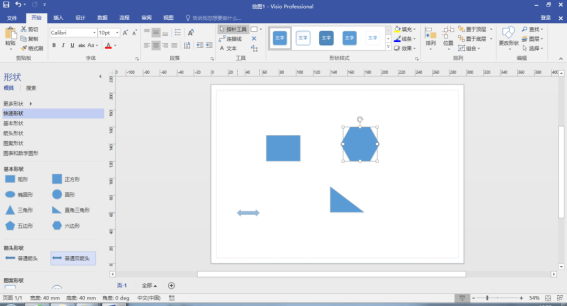
该如何下载并激活使用Visio 呢?
一、关于Visio 的下载
新利18彩票校园网用户访问:http://soft.njtech.edu.cn,点击下载安装正版Windows、Office 软件。(或登录“智慧南工”——“办事大厅”,点击“微软正版 化”进入下载页面。)
注:正版软件需在校园网环境下下载并激活。
软件正版化教程链接:https://mp.weixin.qq.com/s/X6qn5XXEvircfbaHF_aYQg
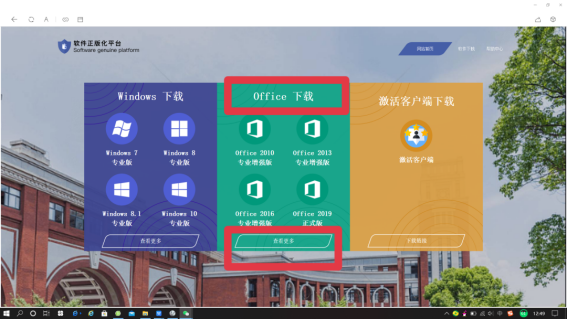
目前有Visio2010、2013、2016和2019四个版本,可以自由选择与Microsoft Office适配的版本下载。

二、激活与安装使用
1.对于 2010、2013、2016版本的Visio,下载文件的格式为.iso离线安装镜像。2019版Visio采用了在线部署的方式,且不可直接安装在Windows 7或更低版本的操作系统中,下载的文件格式为.rar压缩包,需手动配置软件语言和运行位数。Visio的安装方式与Office大致相同,打开.iso文件后运行其目录下的setup.exe即可完成安装。(如图以Visio 2016为例)
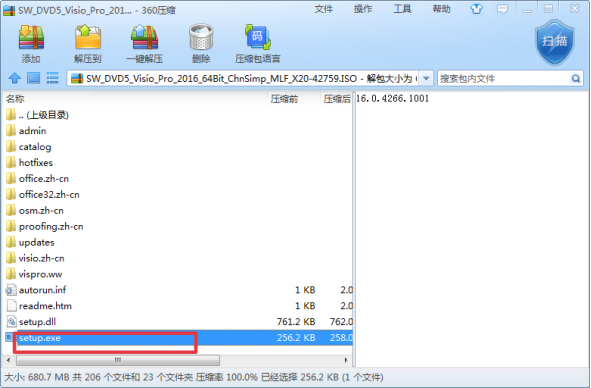
2.在准备完成之后,进入到下一步安装页面,在安装选项中选择对应的Visio Viewer(箭头所指),勾选完毕之后,点击“继续”。
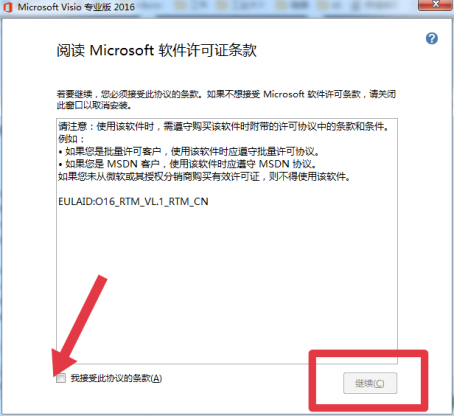

3.在等一段时间之后,会出现下图所示的提示“已成功完成……”则表示安装完成。(由于安装文件依靠网络下载,安装过程需要保证网络正常,在此期间请勿关闭命令提示符或PowerShell窗口, 稍等片刻安装即可完成。否则会安装不成功,同时软件有回滚的功能,会回到未安装的状态)
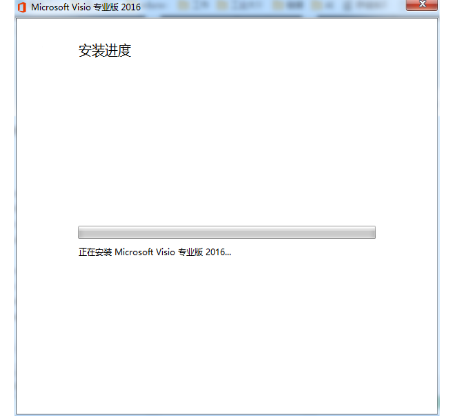

4.在安装完成之后,即可在开始菜单中的office中找到Visio,点击即可打开进行制图,制作相应的流程图。
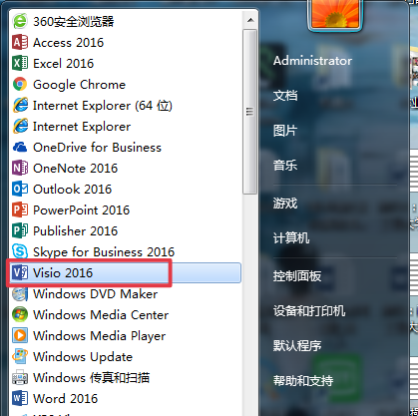
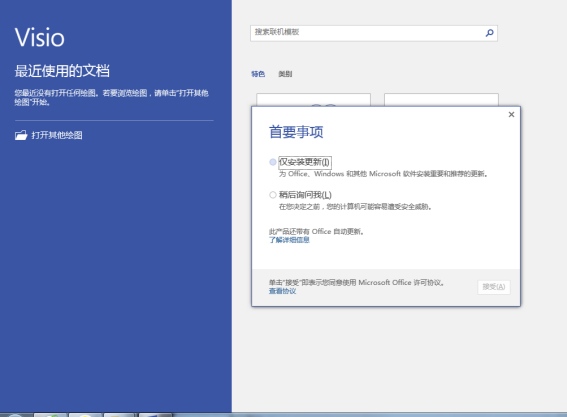
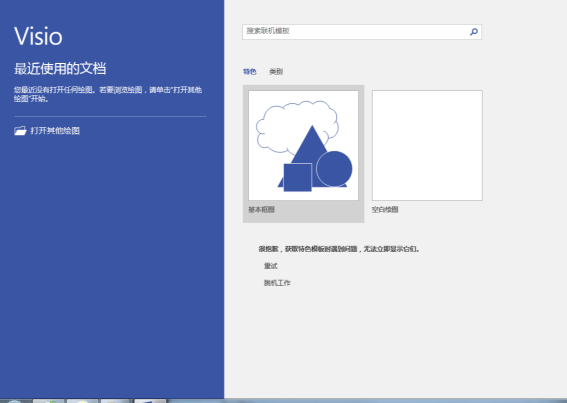
我们支持正版,为了教职工学生的工作学习便利,特地引进了正版 Visio,您可以尽情下载,希望可以给您带来美好体验感。